SlackでGIFを送信する方法
その他 / / February 15, 2022
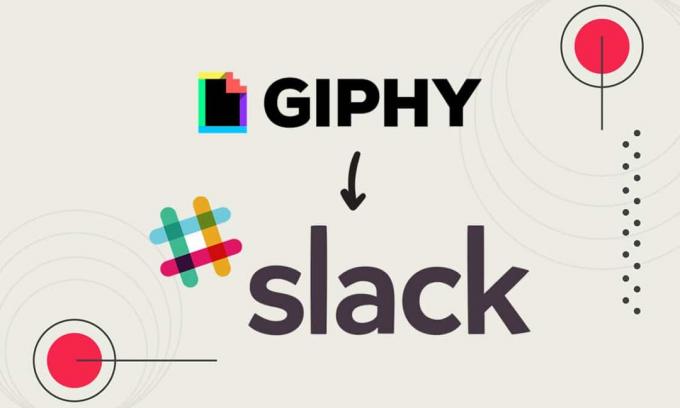
世界が在宅勤務の選択肢に移行するにつれて、多くのメッセージングアプリが人気を博しています。 そのようなメッセージングアプリの1つがSlackです。 Slackメッセージングアプリは職場により適していて、さまざまな機能を備えています。 このメッセージングアプリを使用すると、同僚にGIFを送信できます。 SlackでGIFを送信することに気付いていない場合は、GiphySlackに関するこの記事でガイドします。 したがって、SlackでGIFを送信する方法を知るために読み続けてください。
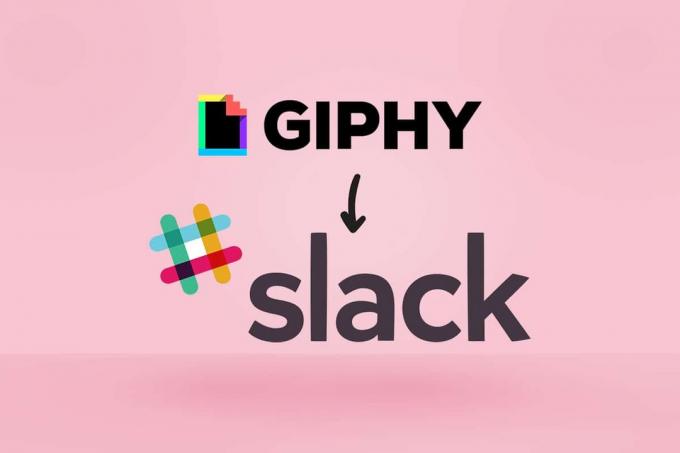
コンテンツ
- SlackでGIFを送信する方法
- ステップ1:GiphyをSlackに手動で追加する
- ステップ2:SlackでGIFを送信する
- キャプション付きのSlackGIFを送信する方法
- SlackGIFをオンラインで送信する方法
- SlackからGiphyを削除する方法
SlackでGIFを送信する方法
Slackは、ワークスペース内の人々をつなぐ人気のあるメッセージングアプリの1つです。 組織内外の人々にメッセージを送ることもできます。 柔軟性があり、いつでもどこからでもアクセスできます。 このアプリはあなたがすることができます
- ドキュメントの管理と追跡
- リマインダーを設定する
- 最大100個のメッセージ、ファイル、またはドキュメントを固定する
- 共有チャネルにアクセスする
ノート: を押すと、他のチャンネルに簡単に移動できます Ctrl + Kキー 同時にクイックスイッチャーを開きます。
- 他のアプリを統合してパフォーマンスを向上させ、機能を拡張する
appディレクトリで利用可能なGIFアプリを統合できます。 統合できるアプリはたくさんあります。 そのような最高のアプリの1つがGiphyです。 Slack GIFを見つけて使用するには、以下の手順に従ってください。
ステップ1:GiphyをSlackに手動で追加する
オリジナルのGiphyアプリは、Slackサイト自体から見つけることができます。 このアプリは、サードパーティのサービスに接続するためにSlackによって開発されました。 以下の手順に従って、GiphyをSlackに追加します。
1. あなたの スラック ワークスペース。
2. クリック Slackを閲覧する 左ペインにあります。
![左側のペインで[Slackの参照]をクリックします。 SlackでGIFを送信する方法](/f/b8e696944407b6b05954864ddb60c893.png)
3. 次に、をクリックします アプリ.
ノート: をインストールすることもできます Giphy からのアプリ Slackアプリディレクトリ.
![[アプリ]をクリックします。](/f/68054b159da541d6822ce28f986dcd7b.png)
4. タイプ Giphy 検索バーで。
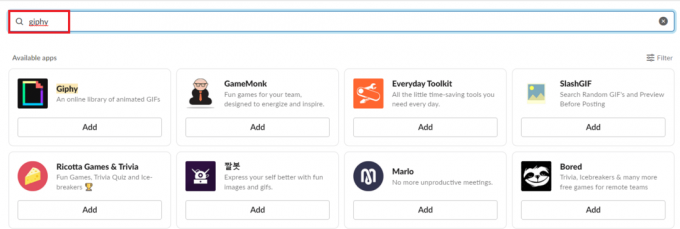
5. クリック 追加 下 Giphy アイコン。
![Giphyアイコンの下にある[追加]をクリックします。](/f/c412f7b0876a5779981c99554218aa3c.png)
6. 新しいについて Giphy アプリページをクリックします Slackに追加.
![新しいGiphyアプリページで、[Slackに追加]をクリックします](/f/2baf0e2e6c14af40c03a505888f47e83.png)
7. クリック Giphy統合を追加する.
![[Giphy統合の追加]をクリックします。 SlackでGIFを送信する方法](/f/8d63ae1f95f95642445a9d383baf32d7.png)
8. を選択 必要な統合設定.
9. クリック 統合を保存.
![必要な統合設定を選択します。 [統合の保存]をクリックします。](/f/42c63714d918884128bc95eaaff20da6.png)
ステップ2:SlackでGIFを送信する
SlackでGIFを送信するのは難しい仕事ではありません。 Giphyを統合した後、GIFを送信するのは簡単です。
1. あなたの スラック ワークスペース。
2. クリックしてください チャットテキストエリア.
3. タイプ /giphy 続いて 単語またはフレーズ 送信したいもの。

4. ヒット キーを入力してください.
5. 今、あなたは見つけることができます ランダムGIF. クリック 送信 GIFを送信します。
ノート: このプレビューはあなただけに表示され、あなたが送信しない限り、他のメンバーはそれを見ることができません。
![あなたはランダムなGIFを見つけることができます。 [送信]をクリックしてGIFを送信します。](/f/19b946e69b207f294cc82287bf5e7409.png)
ノート: クリック シャッフル GIFを変更します。 GIFを送信しない場合は、[ キャンセル.
また読む:Windows10でGIFを作成する3つの方法
キャプション付きのSlackGIFを送信する方法
キャプションや引用を含むGIFを送信することもできます。 以下の手順に従ってください。
1. あなたの スラック ワークスペース。
2. クリックしてください チャットテキストエリア.
3. タイプ / giphy #caption 続いて 単語またはフレーズ 送信したいもの。
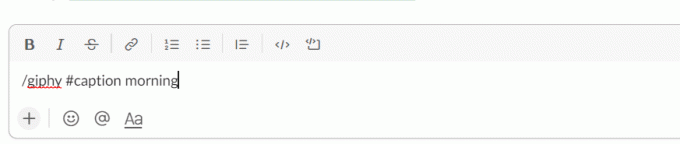
4. 次に、を押します キーを入力してください.
5. 今、あなたは見つけることができます ランダムGIF. クリック 送信 GIFを送信します。
![あなたはランダムなGIFを見つけることができます。 [送信]をクリックしてGIFを送信します。 SlackでGIFを送信する方法](/f/75d86dac060b689f7647741997959493.png)
6. タイプ / giphy #caption“ quote” 必要な単語またはフレーズが続きます。
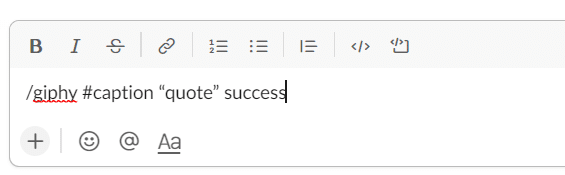
7. を押します キーを入力してください.
8. 今、あなたは見つけることができます ランダムGIF. クリック 送信 GIFを送信します。
![あなたはランダムなGIFを見つけることができます。 [送信]をクリックしてGIFを送信します。 SlackでGIFを送信する方法](/f/500285cfdcb12027fd822146557269cf.png)
SlackGIFをオンラインで送信する方法
アプリをダウンロードせずにオンラインでGIFを送信することもできます。 以下の手順に従ってください。
1. 開ける GIFWebサイト そのような Giphy.
2. 探してください GIF あなたが欲しいとそれをクリックします。
3. 次に、を右クリックします。 GIF を選択します 画像アドレスをコピーする.
![GIFを右クリックして、[画像アドレスのコピー]を選択します](/f/0ae6d9a2c1d09e0c24af2dee3103945f.png)
4. 開ける スラック お使いのデバイスで。
5. 貼り付けます リンク チャットテキストエリア。

6. 押す 入力. GIFが送信されます。
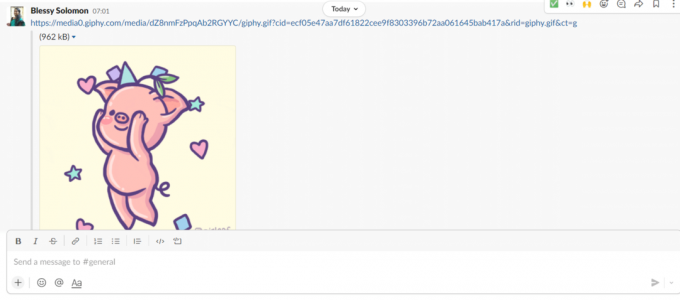
また読む:GIPHYからGIFをダウンロードする方法
SlackからGiphyを削除する方法
ワークスペースごとにGIFを送信する必要がない、またはGIFの送信が許可されていないと思われる場合は、統合を削除できます。 いくつかの手順で、SlackからGiphyを削除または無効にすることもできます。
1. 開ける スラック ブラウザで。
2. にログインします ワークスペース Giphyを削除したい場所。
3. クリックしてください 下矢印 のそばに ワークスペース名.
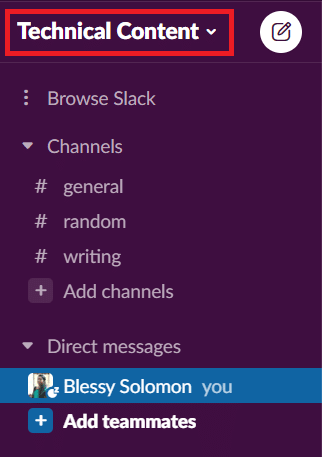
4. クリック 設定と管理.
5. 次に、をクリックします アプリを管理する サブメニューで。
![[設定と管理]をクリックします。 次に、サブメニューの[アプリの管理]をクリックします。](/f/11d6fa3f715e161850e84a9c0bf0122f.png)
6. クリック Giphy インストールされたアプリから。
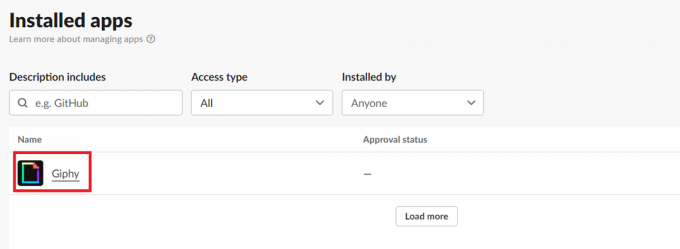
7. クリック 削除する 右上隅にあります。
ノート: クリックしてアプリを無効にすることもできます 無効にする 右上隅にあります。
![右上隅にある[削除]をクリックします](/f/505b09054e832350eae271abe32a2ae4.png)
8. クリック わかった 確認するために。
![[OK]をクリックして確認します。](/f/9e2e21c9b2e6c8921ee867f29f5c1fdf.png)
よくある質問(FAQ)
Q1。 Slackで送信する独自のGIFを作成できますか?
回答はい、を使用して独自のGIFを作成できます Giphy ウェブサイトにアクセスして、Slackメッセージングサイトまたはアプリで共有します。
Q2。 誰もがSlackでGIFを送信できますか?
回答はい、GIFアプリがSlackに統合されていれば、誰でもGIFを送信できます。 ただし、ワークスペース管理者は、同僚にGIFを送信することを許可する必要があります。
Q3。 SlackのGiphyに代わる最良の方法は何ですか?
回答GoGif, Kulfy, Gfycat、 と Frinkiac の最良の選択肢のいくつかです Giphy. 他のSlackGIFアプリもSlackアプリディレクトリにあります。
Q4。 / giphyコマンドを他のアプリにも使用できますか?
回答番号, /giphy コマンドは、GiphyからGIFを検索して送信するためにのみ使用できます。 このコマンドは他のアプリによって異なります。 たとえば、FrinkiacをSlackと統合している場合は、コマンドを使用する必要があります /frink フレーズまたは単語が続きます。 そのアプリの説明で使用するコマンドを見つけることができます。
おすすめされた:
- MicrosoftTeamsのステータスを利用可能な状態に保つ方法
- Firestickを高速化する方法
- 90以上の隠されたAndroidシークレットコード
- 適切な形式でSkypeコードを送信する方法
この記事がGiphyを追加するのに役立つことを願っています SlackでGIFを送信する. 私たちの記事に関する提案やフィードバックがある場合は、下のコメントセクションで私たちに連絡することができます。



